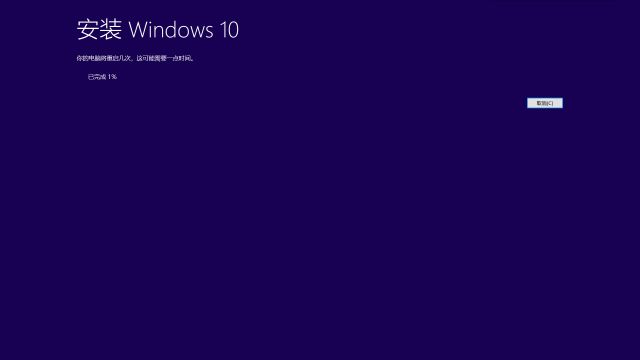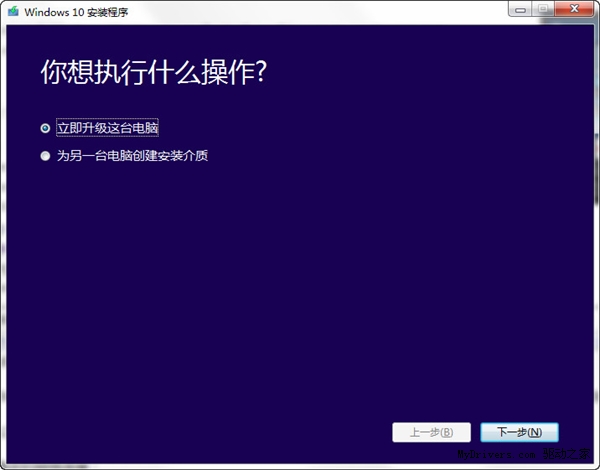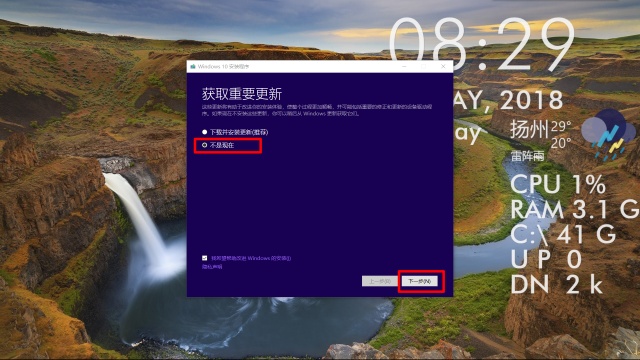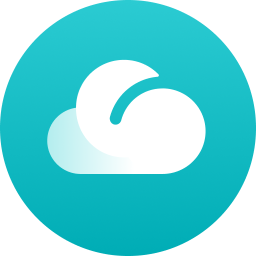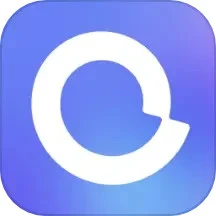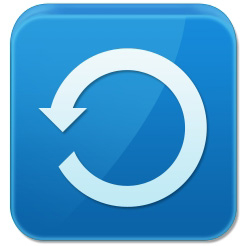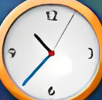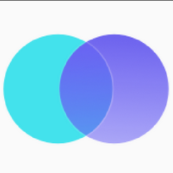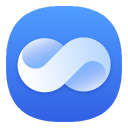- 软件介绍
- 软件信息
- 软件截图
- 相关下载
- 下载地址
mediacreationtool工具是一款操作简便易上手的系统辅助重装工具,它集系统下载、安装介质创建、系统升级等多种功能于一体,为Windows用户提供了一站式的系统安装与升级解决方案,无论是新设备首次安装系统,还是旧设备升级系统,亦或是系统出现故障需要重新安装,MediaCreationTool都能发挥重要作用。
mediacreationtool工具特色
1、官方权威保障
从官方服务器获取系统文件,确保纯净安全,无捆绑软件或恶意程序,文件经数字签名验证。
2、操作简便易上手
用户按提示点击 “下一步” 即可完成系统下载、安装介质创建等操作,对各技术水平用户友好。
3、多版本与架构支持
兼容Windows 10、11多个版本及32 位、64位架构,能智能推荐适配版本,也支持用户手动选择。
4、自动化高效处理
自动下载最新系统安装文件,可快速创建启动 USB 盘或 ISO 文件,提升系统部署效率。
mediacreationtool工具功能
1、强制全覆盖式更新
下载最新系统ISO文件实现深度升级,特定条件下可保留软件及数据。
2、灵活更新选项
提供保留文件和应用、仅保留文件、全新安装等选择,满足个性化需求。
3、创建可启动USB盘
将系统文件写入USB,方便在不同设备安装或升级系统。
4、生成ISO文件
打包系统文件为ISO,可用于虚拟机安装测试或刻录到DVD。
5、内置诊断功能
可检查硬件兼容性、系统文件完整性等,助力定位问题。
6、修复建议与恢复
根据诊断提供修复建议,必要时引导进入系统恢复环境排查修复。
安装流程
1、在本站下载mediacreationtool工具安装包。
2、双击运行安装包,弹出安装向导。
3、阅读并接受许可条款,点击 “下一步”。

4、选择 “立即升级这台电脑” 或 “为另一台电脑创建安装介质”,点击 “下一步”。

5、若创建安装介质,设置系统语言、版本、架构及介质类型,点击 “下一步”。

6、等待程序下载系统文件并创建安装介质,查看进度。
7、完成后,USB 安装盘可直接用于设备安装,ISO 文件可按需后续操作。
常见问题解答
Q:对电脑硬件配置有什么要求?
A:运行工具要求不高,能流畅运行 Windows 7 及以上系统即可,但目标系统有要求,如64位CPU、至少4GB内存、Windows 10需32GB以上硬盘空间、Windows 11需64GB以上,具体参考微软官方说明。
Q:使用会产生额外费用吗?
A:工具本身及下载系统文件免费。若系统不符合免费升级条件,可能需购买许可证,详情咨询微软官方。
Q:创建安装介质失败怎么办?
A:检查介质设备是否正常;确保网络稳定;关闭可能干扰的第三方安全软件;仍有问题联系微软官方技术支持。
软件信息
下载地址
- 本地下载通道:
- 本地下载